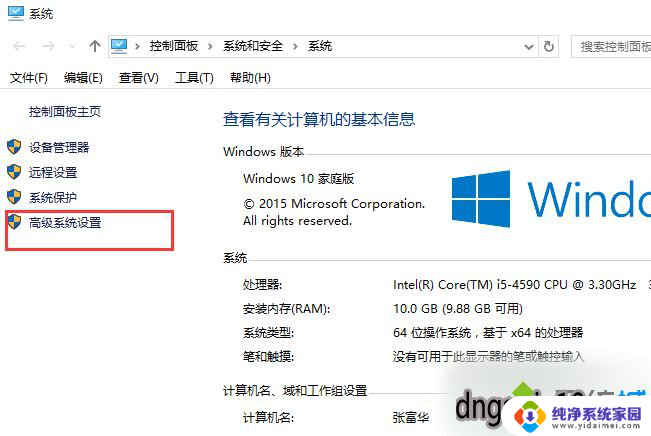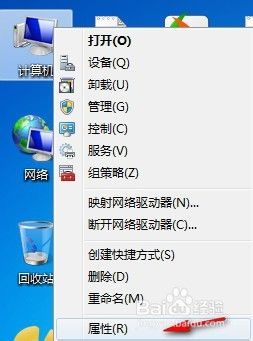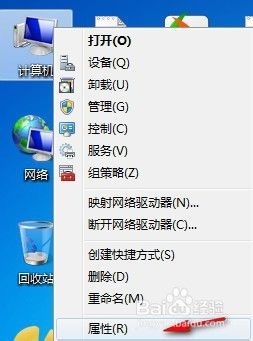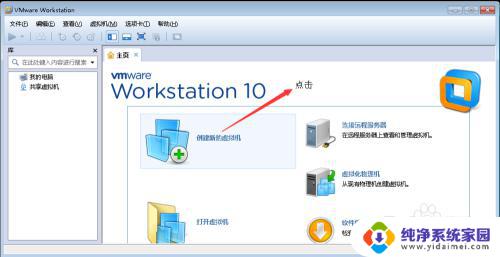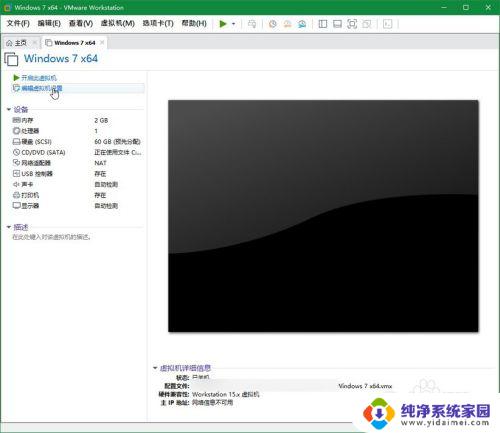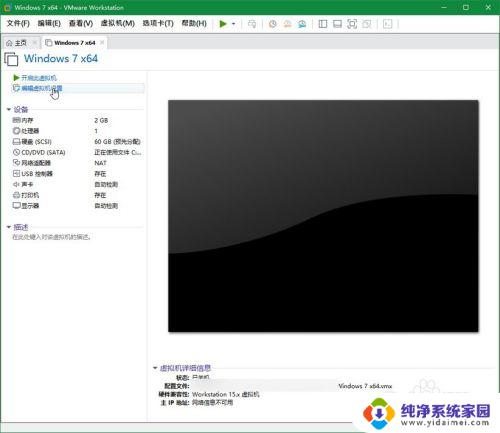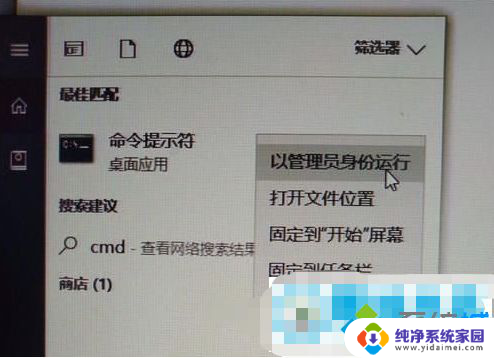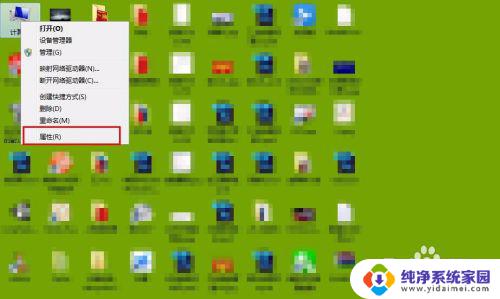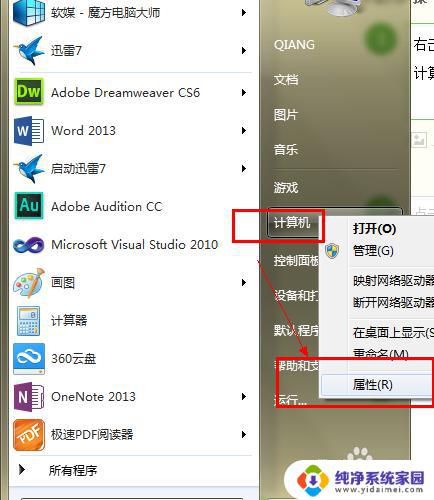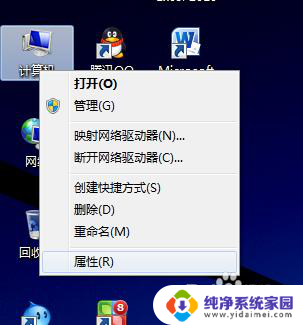虚拟内存g怎么设置最好win7 Win7系统虚拟内存如何设置最佳
虚拟内存g怎么设置最好win7,Win7系统中,虚拟内存的设置对于计算机的性能和稳定性非常重要,虚拟内存是指操作系统将部分硬盘空间用作内存的延伸,以满足系统对于更多内存的需求。如果虚拟内存设置不当,可能会导致系统运行缓慢甚至崩溃。了解如何设置最佳的虚拟内存是非常关键的。在Win7系统中,设置虚拟内存的最佳方法是根据计算机的硬件配置和实际使用情况来进行调整。通过合理的设置,我们可以提高系统的运行效率,保证计算机的稳定性和流畅性。
操作方法:
1.第一步在win7系统桌面上,鼠标右键计算机。选择属性,进去点击高级系统设置,如下图所示:
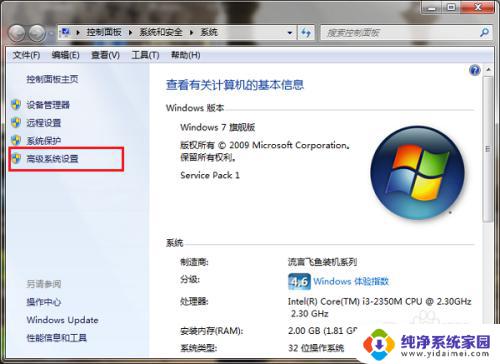
2.第二步进去系统属性高级界面之后,点击性能下方的设置,如下图所示:
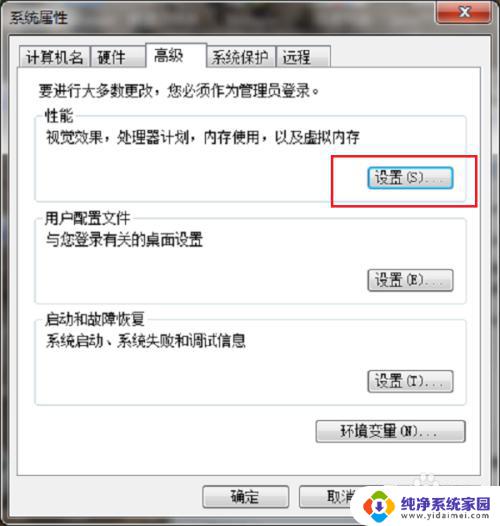
3.第三步进去性能选项之后,点击高级,如下图所示:
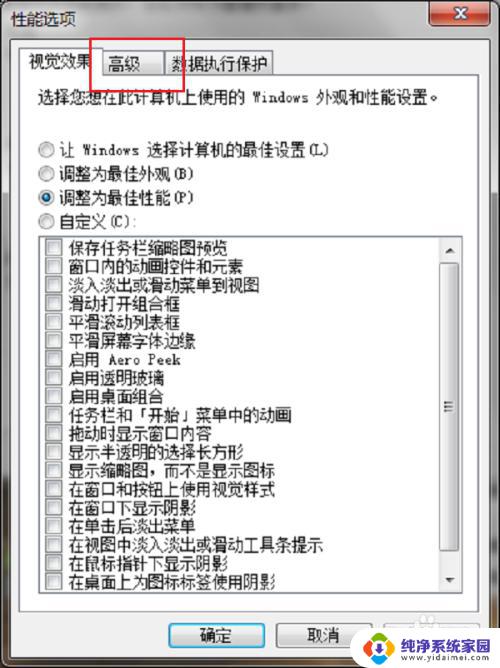
4.第四步进去性能选项高级界面之后,点击虚拟内存下方的更改,如下图所示:
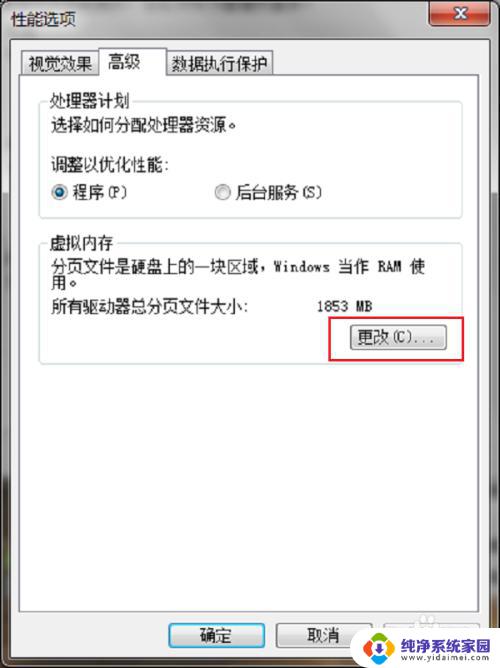
5.第五步进去虚拟内存设置界面之后,选择自定义大小。虚拟内存设置大小一般为运行内存的1.5倍最好,初始大小和最大值都为1.5倍,这里电脑运行内存是2GB。虚拟内存就设置为3072MB,1GB=1024MB,如下图所示:
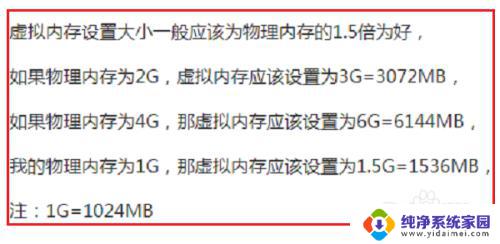
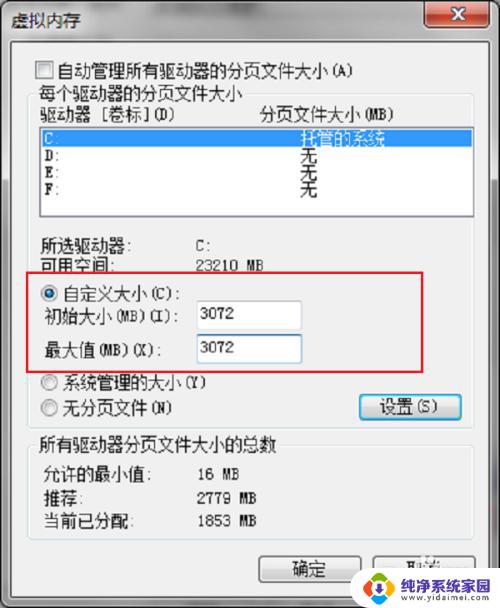
6.第六步如果不知道电脑的运行内存,可以在计算机属性中查看运行内存大小,如下图所示:
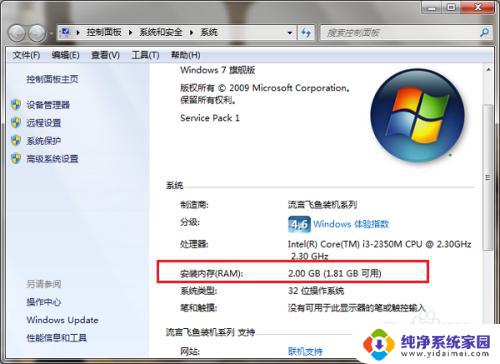
以上是虚拟内存在Win7中的最佳设置方法,如果还有不理解的用户,可以按照小编的方法进行操作,希望这篇文章能够帮助大家。